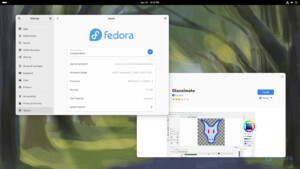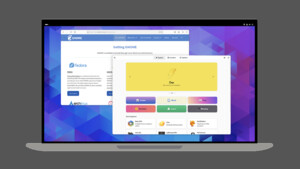- Registriert
- Feb. 2002
- Beiträge
- 3.887
Welche Distribution?
Hat man sich erst einmal dafür entschieden Linux zu testen, stellt sich auch gleich die Frage nach der richtigen Distribution. Da sich Geschmäcker und Anforderungen an das Betriebssystem teils stark unterscheiden, gibt es keine einfache oder gar kurze Antwort.
Für das eher komplexe Thema habe ich in folgendem Thread eine kleine Auswahl gängiger Distributionen getroffen, diese beschrieben, besondere Merkmale hervorgehoben und aufgeführt, für wen sie zu empfehlen sind.
Welche Distribution soll ich nehmen?
Für eine ausführliche Übersicht lohnt sich ebenso ein Blick auf Distrowatch.org. Dort ist unter anderem auch ersichtlich, ob eine Distribution noch aktiv weiterentwickelt wird und auf welchem System sie basiert. Das dortige Ranking ist eher mit Vorsicht zu genießen, da es nicht auf tatsächlichen Installationen beruht, sondern auf leicht zu manipulierenden Seitenaufrufen.
Kann ich Linux testen ohne es zu installieren?
Ja, viele Distributionen bieten Live-Images an. Diese beinhalten ein komplettes Betriebssystem, welches ohne Änderungen an den Festplatten gestartet werden kann. So lässt sich sehr gut abschätzen, ob einem das System samt Oberfläche zusagt und ob die benutzte Hardware unterstützt wird. Es besteht die Möglichkeit der direkten Installation, der Reparatur bestehender Betriebssysteme, Datensicherung und vieles mehr.
Um eines dieser Images auf einen USB-Stick zu bekommen, gibt es diverse nützliche Programme. Besonders empfehlenswert ist an dieser Stelle Ventoy. Es ermöglicht die Nutzung von mehreren Systemen, ohne jedes Mal den Stick neu formatieren zu müssen. Einmal eingerichtet, lassen sich beliebig viele Images auf den Stick kopieren. Beim Starten werden diese automatisch erkannt und als grafisches Menü zur Auswahl gestellt.
Ventoy
balenaEtcher
Universal USB Installer
UNetbootin
Siehe auch hier: Workshop - Linux-Distributionen live vom USB-Stick testen
Eine andere Möglichkeit wäre das Testen in einer virtuellen Maschine wie Virtualbox oder VMWare, ohne sein System durch eine direkte Installation zu verändern.
Noch bequemer geht es einfach online. Aktuell lassen sich knapp 50 Distributionen auch direkt im Browser testen auf DistroSea.com. Die eigene Hardware lässt sich so natürlich nicht testen und die Systeme laufen eher träge. Für einen ersten Blick auf die Benutzeroberfläche langt es aber allemal.
Linux und Windows parallel installieren?
Natürlich lassen sich beide Systeme parallel installieren. Dies kann sowohl auf einer, als auch getrennt auf separaten Festplatten erfolgen. Ob nun HDD, SSD oder NVME ist hierbei vollkommen egal. Dank UEFI muss bei der Installation keine besondere Reihenfolge mehr eingehalten werden. Die Auswahl des Betriebssystems kann über das Bootmenü des Mainboards getroffen werden. Für etwas mehr Bequemlichkeit kann auch der grafische Bootmanager von Linux genutzt werden. Eine Anpassung der Bootreihenfolge ist hierfür eventuell notwendig. Beide Systeme teilen sich eine EFI-Partition.
Ist eine strikte Trennung der Betriebssysteme gewünscht, sollte während der Installation nur das Ziellaufwerk angeschlossen sein. Jedes Betriebssystem nutzt so eine eigene EFI-Partition.
Wie partitioniere ich meine Festplatte sinnvoll?
Wenn du dir diese Frage stellst und nicht selber beantworten kannst, bist du mit der automatischen Partitionierung der Distribution wahrscheinlich ganz gut aufgehoben. Solltest du manuell eingreifen wollen, sind hier ein paar Grundlagen, basierend auf einem aktuellen Rechner mit UEFI.
Benötigt wird:
Eine EFI-Partition. Einhängepunkt ist /boot/efi, formatiert mit Fat32. 100MB reichen normalerweise.
Eine Root-Partition. Einhängepunkt ist / (nicht /root). Sie kann zum Beispiel mit Ext4, Btrfs, Xfs oder einigen anderen Dateisystemen formatiert werden. Fat32, exFat und NTFS sind ausdrücklich nicht zu empfehlen, da sie das Rechtesystem von Linux nicht unterstützen. Im Zweifelsfall ist Ext4 immer eine sichere Wahl. Die Root-Partition entspricht C:\ unter Windows. Ich würde mindestens 30GB ansetzen. Werden keine anderen Partitionen erstellt, kann hier der gesamte Rest verplant werden.
Swap. Ob nun als Partition oder Datei ist dem System egal. Bei einem neueren Rechner gibt es in der Regel Speicherplatz im Überfluss, daher würde ich pauschal 8GB ansetzen. Solltet ihr tatsächlich mehr benötigen, wisst ihr das wahrscheinlich schon im Vorfeld. Unter Gentoo bekomme ich zum Beispiel 32GB Ram + 32GB Swap voll, es kommt also auf das Einsatzgebiet an. Für Suspend to Disk benötigt ihr etwas mehr Swap als eure Ram-Größe. Es können mehrere Swap-Partitionen und Dateien verwendet werden, falls die gewählte Größe doch nicht ausreicht.
Optional:
Eine Home-Partition. Einhängepunkt ist /home. Das Linux-Dateisystem ist auch hier frei wählbar. Hier liegen sämtliche Benutzer-Daten, root ausgeschlossen. Unter Windows entspricht dieser Ordner C:\Users\. Das Auslagern auf eine eigene Partition erleichtert zum Beispiel das Wechseln der verwendeten Distribution. So könnte man auch die eigenen Dateien auf eine HDD speichern, wohingegen das System auf einer SSD liegt. Ohne diesen Schritt liegen die Home-Verzeichnisse mit auf der Root-Partition, was ebenso völlig in Ordnung ist.
Woher bekomme ich Treiber?
Die meisten Hardwarekomponenten laufen unter Linux out of the box, also ohne weiteres Zutun des Nutzers. Nach der Installation einer beliebigen Distribution ist das System somit bereits einsatzbereit. Die Treiber sind oft Bestandteil des Kernels oder Open Source und direkt vorinstalliert.
Bei Grafikkarten von Nvidia ist es durchaus empfehlenswert den proprietären Herstellertreiber zu nutzen, da dieser in der Regel eine deutlich bessere Geschwindigkeit ermöglicht als der offene Treiber "nouveau". Nutzer einer AMD-Grafikkarte können von den Open Source Treibern profitieren und müssen nichts weiter beachten.
Viele Distributionen installieren auf Wunsch auch proprietäre Treiber während des Setups. Nur in seltenen Fällen ist es tatsächlich nötig, den Treiber von der Herstellerseite zu laden! Das Installieren über die systemeigene Paketverwaltung ist stets vorzuziehen, da sich das System so selbstständig um Updates kümmert.
Benötige ich einen Virenscanner?
Eine Liste von bekannt gewordener Linux-Malware findet man auf Wikipedia:
Linux-Malware
Auch bedingt durch den geringen Marktanteil von Linux, gibt es also im Vergleich zu Windows relativ wenig Schadsoftware. Bei Verwendung als normales Desktopsystem ist ein Virenscanner somit nicht zwingend nötig, eine hundertprozentige Sicherheit besteht allerdings nie.
Die verfügbaren Scanner suchen fast ausschließlich nach Windows-Viren. Sollte man also einen File- oder Mailserver einsetzen, ist solch ein Virenscanner durchaus zu empfehlen.
Dennoch sollte man die Sicherheit des Systems niemals vernachlässigen. Auch unter Linux ist es sehr wichtig regelmäßig Updates zu installieren, damit bekannt gewordene Sicherheitslücken nicht ausgenutzt werden können.
Hat man sich erst einmal dafür entschieden Linux zu testen, stellt sich auch gleich die Frage nach der richtigen Distribution. Da sich Geschmäcker und Anforderungen an das Betriebssystem teils stark unterscheiden, gibt es keine einfache oder gar kurze Antwort.
Für das eher komplexe Thema habe ich in folgendem Thread eine kleine Auswahl gängiger Distributionen getroffen, diese beschrieben, besondere Merkmale hervorgehoben und aufgeführt, für wen sie zu empfehlen sind.
Welche Distribution soll ich nehmen?
Für eine ausführliche Übersicht lohnt sich ebenso ein Blick auf Distrowatch.org. Dort ist unter anderem auch ersichtlich, ob eine Distribution noch aktiv weiterentwickelt wird und auf welchem System sie basiert. Das dortige Ranking ist eher mit Vorsicht zu genießen, da es nicht auf tatsächlichen Installationen beruht, sondern auf leicht zu manipulierenden Seitenaufrufen.
Kann ich Linux testen ohne es zu installieren?
Ja, viele Distributionen bieten Live-Images an. Diese beinhalten ein komplettes Betriebssystem, welches ohne Änderungen an den Festplatten gestartet werden kann. So lässt sich sehr gut abschätzen, ob einem das System samt Oberfläche zusagt und ob die benutzte Hardware unterstützt wird. Es besteht die Möglichkeit der direkten Installation, der Reparatur bestehender Betriebssysteme, Datensicherung und vieles mehr.
Um eines dieser Images auf einen USB-Stick zu bekommen, gibt es diverse nützliche Programme. Besonders empfehlenswert ist an dieser Stelle Ventoy. Es ermöglicht die Nutzung von mehreren Systemen, ohne jedes Mal den Stick neu formatieren zu müssen. Einmal eingerichtet, lassen sich beliebig viele Images auf den Stick kopieren. Beim Starten werden diese automatisch erkannt und als grafisches Menü zur Auswahl gestellt.
Ventoy
balenaEtcher
Universal USB Installer
UNetbootin
Siehe auch hier: Workshop - Linux-Distributionen live vom USB-Stick testen
Eine andere Möglichkeit wäre das Testen in einer virtuellen Maschine wie Virtualbox oder VMWare, ohne sein System durch eine direkte Installation zu verändern.
Noch bequemer geht es einfach online. Aktuell lassen sich knapp 50 Distributionen auch direkt im Browser testen auf DistroSea.com. Die eigene Hardware lässt sich so natürlich nicht testen und die Systeme laufen eher träge. Für einen ersten Blick auf die Benutzeroberfläche langt es aber allemal.
Linux und Windows parallel installieren?
Natürlich lassen sich beide Systeme parallel installieren. Dies kann sowohl auf einer, als auch getrennt auf separaten Festplatten erfolgen. Ob nun HDD, SSD oder NVME ist hierbei vollkommen egal. Dank UEFI muss bei der Installation keine besondere Reihenfolge mehr eingehalten werden. Die Auswahl des Betriebssystems kann über das Bootmenü des Mainboards getroffen werden. Für etwas mehr Bequemlichkeit kann auch der grafische Bootmanager von Linux genutzt werden. Eine Anpassung der Bootreihenfolge ist hierfür eventuell notwendig. Beide Systeme teilen sich eine EFI-Partition.
Ist eine strikte Trennung der Betriebssysteme gewünscht, sollte während der Installation nur das Ziellaufwerk angeschlossen sein. Jedes Betriebssystem nutzt so eine eigene EFI-Partition.
Wie partitioniere ich meine Festplatte sinnvoll?
Wenn du dir diese Frage stellst und nicht selber beantworten kannst, bist du mit der automatischen Partitionierung der Distribution wahrscheinlich ganz gut aufgehoben. Solltest du manuell eingreifen wollen, sind hier ein paar Grundlagen, basierend auf einem aktuellen Rechner mit UEFI.
Benötigt wird:
Eine EFI-Partition. Einhängepunkt ist /boot/efi, formatiert mit Fat32. 100MB reichen normalerweise.
Eine Root-Partition. Einhängepunkt ist / (nicht /root). Sie kann zum Beispiel mit Ext4, Btrfs, Xfs oder einigen anderen Dateisystemen formatiert werden. Fat32, exFat und NTFS sind ausdrücklich nicht zu empfehlen, da sie das Rechtesystem von Linux nicht unterstützen. Im Zweifelsfall ist Ext4 immer eine sichere Wahl. Die Root-Partition entspricht C:\ unter Windows. Ich würde mindestens 30GB ansetzen. Werden keine anderen Partitionen erstellt, kann hier der gesamte Rest verplant werden.
Swap. Ob nun als Partition oder Datei ist dem System egal. Bei einem neueren Rechner gibt es in der Regel Speicherplatz im Überfluss, daher würde ich pauschal 8GB ansetzen. Solltet ihr tatsächlich mehr benötigen, wisst ihr das wahrscheinlich schon im Vorfeld. Unter Gentoo bekomme ich zum Beispiel 32GB Ram + 32GB Swap voll, es kommt also auf das Einsatzgebiet an. Für Suspend to Disk benötigt ihr etwas mehr Swap als eure Ram-Größe. Es können mehrere Swap-Partitionen und Dateien verwendet werden, falls die gewählte Größe doch nicht ausreicht.
Optional:
Eine Home-Partition. Einhängepunkt ist /home. Das Linux-Dateisystem ist auch hier frei wählbar. Hier liegen sämtliche Benutzer-Daten, root ausgeschlossen. Unter Windows entspricht dieser Ordner C:\Users\. Das Auslagern auf eine eigene Partition erleichtert zum Beispiel das Wechseln der verwendeten Distribution. So könnte man auch die eigenen Dateien auf eine HDD speichern, wohingegen das System auf einer SSD liegt. Ohne diesen Schritt liegen die Home-Verzeichnisse mit auf der Root-Partition, was ebenso völlig in Ordnung ist.
Woher bekomme ich Treiber?
Die meisten Hardwarekomponenten laufen unter Linux out of the box, also ohne weiteres Zutun des Nutzers. Nach der Installation einer beliebigen Distribution ist das System somit bereits einsatzbereit. Die Treiber sind oft Bestandteil des Kernels oder Open Source und direkt vorinstalliert.
Bei Grafikkarten von Nvidia ist es durchaus empfehlenswert den proprietären Herstellertreiber zu nutzen, da dieser in der Regel eine deutlich bessere Geschwindigkeit ermöglicht als der offene Treiber "nouveau". Nutzer einer AMD-Grafikkarte können von den Open Source Treibern profitieren und müssen nichts weiter beachten.
Viele Distributionen installieren auf Wunsch auch proprietäre Treiber während des Setups. Nur in seltenen Fällen ist es tatsächlich nötig, den Treiber von der Herstellerseite zu laden! Das Installieren über die systemeigene Paketverwaltung ist stets vorzuziehen, da sich das System so selbstständig um Updates kümmert.
Benötige ich einen Virenscanner?
Eine Liste von bekannt gewordener Linux-Malware findet man auf Wikipedia:
Linux-Malware
Auch bedingt durch den geringen Marktanteil von Linux, gibt es also im Vergleich zu Windows relativ wenig Schadsoftware. Bei Verwendung als normales Desktopsystem ist ein Virenscanner somit nicht zwingend nötig, eine hundertprozentige Sicherheit besteht allerdings nie.
Die verfügbaren Scanner suchen fast ausschließlich nach Windows-Viren. Sollte man also einen File- oder Mailserver einsetzen, ist solch ein Virenscanner durchaus zu empfehlen.
Dennoch sollte man die Sicherheit des Systems niemals vernachlässigen. Auch unter Linux ist es sehr wichtig regelmäßig Updates zu installieren, damit bekannt gewordene Sicherheitslücken nicht ausgenutzt werden können.
Zuletzt bearbeitet:
(DistroSea hinzugefügt)